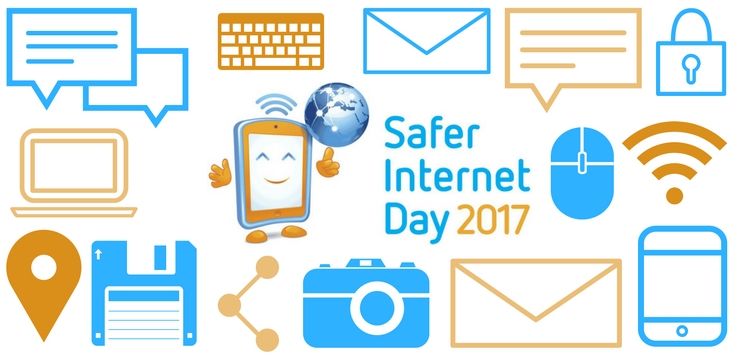Wanneer het leven druk wordt, uw schema kan snel beginnen vol te lopen. Je hebt misschien goede bedoelingen terwijl je elke gebeurtenis in je typt kalender . Helaas, naarmate de tijd verstrijkt, is het gemakkelijk om te vergeten waar en wanneer bepaalde dingen zijn.

Gelukkig is de Outlook kalender heeft de perfecte optie om u te helpen bij het organiseren van uw tijd. Het gebruik van de zoekfunctie op deze kalender is een gemakkelijke manier om door het veel data je hebt gepland, of het nu gaat om vergaderingen voor je werk of een feestje dat je voor je baas wilt geven.
Hoe de zoekfunctie in een kalender te gebruiken
Wanneer u een kalender , kunt u beginnen met het typen van trefwoorden in het zoekvak . Dit toont u een lijst met uw zoekresultaten gemarkeerd in geel. Iets om op te merken is dat Outlook u in eerste instantie beperkt tot alleen zien 30 resultaat items.
Je kunt de onderkant gemakkelijk controleren linkerhoek van uw scherm voor het aantal items. Als u meer dan 30 items heeft ontvangen, kunt u naar de onderkant van de lijst scrollen en klikken Meer te zien wat u meer resultaten zal geven.
Zodra u het item heeft gevonden dat u wilt bekijken, kunt u dubbelklikken om het te openen. Als u de zoekopdracht wilt sluiten en wilt terugkeren naar uw vorige weergave, kunt u op de X knop.
Hoe u uw zoekopdracht in Agenda kunt verfijnen
Misschien heb je teveel rommel, waardoor het moeilijk is om te vinden wat u zoekt. Om dit op te lossen, kan het helpen om uw zoeken . U moet proberen meer sleutelzinnen in te typen, waardoor uw zoekopdracht specifieker kan worden.
U kunt meerdere zoekwoorden in uw zoekopdracht opnemen, maar zorg ervoor dat u ze allemaal tussen aanhalingstekens plaatst. Aanhalingstekens helpen om uw zoekopdracht nog specifieker te maken. Als u bijvoorbeeld Teambeoordeling in uw zoekopdracht vindt het alle locaties waar Team Review in een e-mail is geschreven, maar sluit alle locaties uit die zojuist zijn geschreven Team of gewoon hebben Recensie .
Gebruik EN, OF of NIET
Een andere manier waarop u uw zoekopdracht kunt verfijnen, is door EN, OF of NIET . Elk van deze woorden heeft een andere functie. Hun functies kunnen u helpen bij het zoeken in uw agenda. Als u opneemt EN tussen twee trefwoorden, vindt het alleen de plaatsen waar beide trefwoorden worden gebruikt.
Als u OR tussen twee trefwoorden gebruikt, zal het dat doen zoek in uw agenda voor locaties die een van deze woorden bevatten, maar niet noodzakelijk beide. Gebruik makend van NIET tussen twee trefwoorden stelt u in staat te zoeken naar locaties waar het eerste woord in uw agenda wordt gebruikt, maar het tweede woord is niet opgenomen.
Iets om op te merken is dat AND, OR en NOT moeten zijn met een hoofdletter . Zorg ervoor dat u bij het typen geen aanhalingstekens gebruikt.
Als u op zoek bent naar een softwarebedrijf waarop u kunt vertrouwen vanwege zijn integriteit en eerlijke zakelijke praktijken, hoeft u niet verder te zoeken dan . Wij zijn een Microsoft Certified Partner en een BBB-geaccrediteerde onderneming die er alles aan doet om onze klanten een betrouwbare, bevredigende ervaring te bieden met de softwareproducten die ze nodig hebben. Wij zijn voor, tijdens en na alle verkopen bij u.
Dat is onze 360 graden -garantie. Dus waar wacht je op? Bel ons vandaag nog op +1877315 1713 of stuur een e-mail naar sales@softwarekeep.com. U kunt ons ook bereiken via Live Chat.